مراجعة WP Table Manager - إدراج الجداول والمخططات في المحتوى
نشرت: 2016-02-17يعد المكون الإضافي لجدول WordPress طريقة رائعة لإضافة الكثير من المعلومات مثل البيانات أو الأرقام أو الإحصائيات أو خطط التسعير إلى موقعك.
هناك طرق مختلفة يمكن من خلالها استخدام الجدول على موقع ويب. إذا كنت تستخدم WordPress لعملك ، فأنت تعرف بالفعل كيف يمكن استخدام الجداول لعرض أسعار الخدمات / المنتجات.
يمكن للمدونين أيضًا استخدام الجداول لعرض المعلومات بطريقة أفضل. إنها مكون مفيد للغاية ولكنها غير مدعومة من قبل WordPress. يأتي WordPress مع محرر منشورات مرئي وهو ليس جيدًا لأشياء معينة. إنشاء الجداول هو واحد منهم.
تعد الجداول أداة مهمة لفرز البيانات وتقديمها بتنسيق مفهوم. يمكنك أيضًا إنشاء جداول عن طريق كتابة HTML و CSS يدويًا داخل مشاركاتك.
لكن هذا ليس خيارًا بسيطًا لمعظم مستخدمي WordPress ، خاصةً إذا كانوا يفتقرون إلى معرفة HTML و CSS. هناك خيارات أفضل بكثير متاحة لمستخدمي WordPress في شكل أسعار ومكونات إضافية لمدير الجدول.
ولكن ما هو أفضل مكون إضافي لجدول WordPress بالنسبة لك؟ ما الذي سيساعدك على تحويل الطاولات إلى أعمال فنية؟ ماذا لو أخبرتك أن هناك مكونًا إضافيًا لبرنامج WordPress والذي يجعل من الممكن ليس فقط إضافة الجداول إلى المحتوى الخاص بك بسهولة ، ولكن أيضًا المخططات المصنوعة من البيانات الموجودة في جداولك.
WP Table Manager Plugin
يعد WP Table Manager مكونًا إضافيًا لإدارة الجداول لموقع WordPress الخاص بك والذي يوفر واجهة جدول بيانات ، كما هو الحال في Excel ، لإدارة الجداول. إنها مليئة ببعض الميزات المهمة التي قد يجدها أي مالك موقع WordPress مفيدة.
تسهل واجهة جدول البيانات إنشاء وتعديل الجداول التي يمكن إدراجها في الصفحات / المنشورات بسهولة بالغة بنقرة زر واحدة. WP Table Manager هو المكون الإضافي الوحيد لإدارة جدول WordPress الذي يتيح لك إدارة الجداول في واجهة جدول بيانات (كما أعلم).
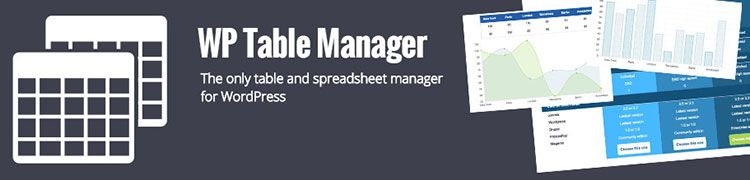
تسهل واجهة جدول البيانات إنشاء الجداول وتعديلها وفرزها بمساعدة واجهة السحب والإفلات. يمكنك اختيار أحد سمات الجدول ، وتخصيص رمز CSS ، والزر ، والتخطيط ... للحصول على جدول سريع الاستجابة لموقع الويب الخاص بك. يمكنك إنشاء واحدة فارغة أيضًا.
يعد المكون الإضافي مفيدًا بغض النظر عما إذا كنت مبتدئًا وتحتاج فقط إلى عناصر أساسية أو إذا كنت ترغب في إنشاء جداول مقارنة ومخططات وخطط تسعير مذهلة ، إلخ.
لديك الحرية في تخصيص واستخدام الأدوات المتقدمة مثل تحرير CSS المخصص واستيراد / تصدير Excel وإصدار خلية HTML وغيرها الكثير.
GO التسعير مقابل ARPrice مقابل Plugmatter و Table Manager مقارنة
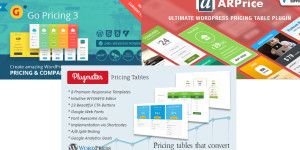
- قوالب مسبقة الصنع
- متجاوب
- تسليط الضوء على الميزة
- القدرة على استخدام Custom CSS
- القدرة على إعادة ترتيب الصفوف والأعمدة
- القدرة على تغيير القوالب دون فقدان البيانات
- محرر WYSIWYG
- الخطوط
- أيقونات رهيبة للخط
- القدرة على إضافة تلميحات الأدوات
- أزرار قابلة للتخصيص
- غامق ، مائل ، تسطير إلخ. نص
- أضف روابط
- الرموز القصيرةيتم وضع جداول التسعير باستخدام الرموز القصيرة
- التكامل مع نظام تتبع أحداث جوجل
- حملات اختبار الانقسام المتقدمة
- تغيير حجم الجداول
- إنشاء جدول التسعير من الصفربدون استخدام قوالب مسبقة الصنع
- عدد الأعمدةكم عدد الأعمدة التي يمكنك إضافتها لكل جدول
- عدد الصفوفكم عدد الصفوف التي يمكنك إضافتها لكل جدول
- خيار لإضافة الصور
- خيار لإضافة مقاطع الفيديو
- خيار إضافة خرائط جوجل
- خيار لإضافة الصوت
- جداول التسعير المتحركة
- خيار تكرار الصف
- ميزة الاستيراد / التصدير
- شرائط
- المعاينة الحيةزر معاينة لمعرفة كيف سيبدو جدول الأسعار على الأجهزة المختلفة (سطح المكتب ، الكمبيوتر اللوحي ، الهاتف المحمول)
- تحليلات جدول التسعيرتحليلات مفصلة لطرق عرض جدول الأسعار
- إدارة الجداول مثل جداول البيانات
- تحديد أولويات الأعمدةمفيد لمنع إخفاء الأعمدة المهمة عند تصفح الجداول عبر الأجهزة المحمولة
- AJAX الحفظ التلقائي
- ميزة استيراد / تصدير Excel
- إنشاء الرسوم البيانيةإنشاء المخططات من بيانات الجدول
- الدعم
- التحديثات

- 250+
- أكثر من 650
- 10
- غير محدود
- مجاني لمدة 6 أشهر6 دولارات إذا كنت ترغب في تمديد الدعم إلى 12 شهرًا
- أوقات الحياة

- 170+
- 400+
- غير محدود
- غير محدود
- مجاني لمدة 6 أشهر5.40 دولارًا أمريكيًا إذا كنت ترغب في تمديد الدعم إلى 12 شهرًا
- أوقات الحياة
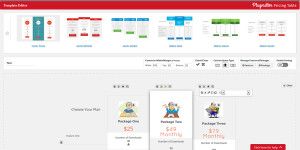
- 10فقط في خطة تسعير Professional و Developer
- أكثر من 650
- 6
- غير محدود
- يمكنك إضافة الصور ولكن فقط في الرأس. لا يمكنك إضافة الصور في الصفوف. حجم الصورة ثابت عند 120 × 120 بكسل.
- 1 عام من الدعمتحتاج إلى تجديد الترخيص كل عام لتتمكن من استخدام خيار الدعم
- 1 سنة من التحديثاتتحتاج إلى تجديد الترخيص بعد عام إذا كنت ترغب في متابعة تلقي التحديثات

- 6
- 9
- غير محدود
- غير محدود
- يمكنك إضافة الصور ولكن فقط في الرأس. لا يمكنك إضافة الصور في الصفوف. حجم الصورة ثابت عند 120 × 120 بكسل.
- يعتمد على خطة التسعير
- يعتمد على خطة التسعير

مراجعة مدير جدول WP
بعد تحميل وتنشيط المكون الإضافي ، سترى عنصر قائمة جديدًا باسم "مدير الجدول" في لوحة معلومات WordPress الخاصة بك. يحتوي البرنامج المساعد Table Manager على قسمين. أحدهما هو تكوين المكون الإضافي والآخر لإنشاء الجداول وتحريرها.
ليس هناك الكثير من التكوين الذي يتعين القيام به . فقط 4 إعدادات مثل تمكين الحفظ التلقائي وتلميح الأدوات واستيراد / تصدير Excel. يمكنك أيضًا اختيار تنسيق ملف التصدير (Excel 2003 أو Excel 2007).
الفكرة الرئيسية لـ WP Table Manager هي إدارة جميع الجداول من المحرر. إنه يعمل على كل محرر WYSIWYG في WordPress ، لكل من الواجهة الأمامية والخلفية. يمكنك البدء في إنشاء الجداول من خلال النقر على مدير الجدول على اليسار أو على شريط مدير الجدول في الزاوية اليسرى من محرر منشوراتك وصفحاتك.
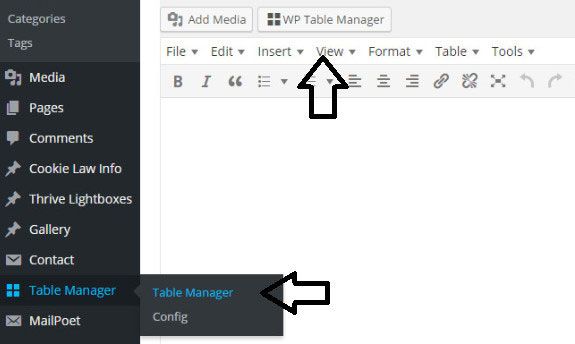
سيفتح مدير الجدول في Lightbox إذا نقرت على علامة التبويب الخاصة به في محرر المنشور أو الصفحة. إذا نظرت إلى الزاوية اليمنى العليا ، فسترى علامة تبويب تقول "جدول" بستة أنماط للطاولات مُصممة مسبقًا .
سيؤدي النقر فوق أحدها إلى تحميله في منطقة المعاينة الرئيسية ، مما يسمح لك ببدء تحريره. إذا كانت لديك بالفعل بيانات في جدولك وقمت بتطبيق سمة ، فستظل البيانات كما هي. إذا قمت بتطبيق نسق على جدول جديد ، فستتم إضافة بيانات ونمط مثال ويمكن تحريرهما.
كيف يعمل؟ - العمل مع جدول البيانات
إذا كنت تريد تحرير محتويات خلية ، فما عليك سوى النقر نقرًا مزدوجًا في خلية الجدول وإدخال بياناتك الجديدة. يمكنك النقر فوق علامة التبويب " تنسيق " أعلى اليمين والتي ستتيح لك تنسيق الجدول بألوان وحدود وخطوط وارتفاعات مختلفة.
تصنف الجداول داخل الفئات. يمكن أن يكون لديك الكثير من الجداول كما تريد داخل الفئات. لإنشاء فئة جدول ، انقر فوق فئة جديدة في العمود الأيسر. لإنشاء جدول جديد ، ما عليك سوى النقر على الرابط إضافة جدول جديد. يمكنك تغيير اسم الفئة أو استنساخها أو حذفها.
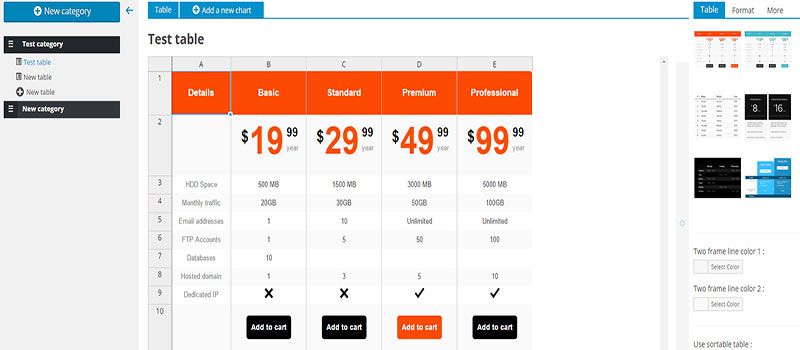
تعمل الواجهة بشكل مشابه لجداول بيانات Excel ، ويمكنك القيام بإجراءات مثل دمج الخلايا وحذف الخلايا وإضافة خلايا جديدة وما إلى ذلك.
يمكنك أيضًا تغيير نوع الخلية إلى افتراضي أو HTML. بشكل افتراضي ، تعمل خلية الجدول تمامًا مثل جداول البيانات. إذا اخترت HTML ، فستحصل على محرر WordPress WYSIWYG بالكامل.
بهذه الطريقة يمكنك إضافة صور وعناصر أخرى لا يمكن القيام بها في جدول بيانات بسيط. لإضافة خط أو أعمدة ، انقر فوق + على حدود الجدول أو بالنقر بزر الماوس الأيمن.
لنسخ الخلايا ، يمكنك استخدام CTRL + C / CTRL + V أو يمكنك وضع الماوس في الزاوية اليمنى السفلية للخلية وإحضاره في الاتجاه الذي تريده. إذا قمت بخطأ ما أو لم يعجبك الشكل الذي يبدو عليه ، فاستخدم النقر بزر الماوس الأيمن ثم خيار التراجع .
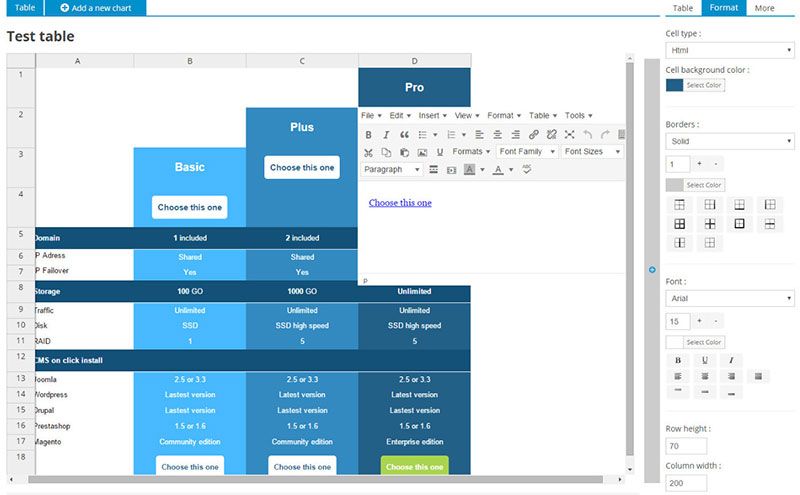
يمكن أيضًا دمج الخلايا. حدد خليتين أو أكثر من النقر بزر الماوس الأيمن. ستسمح لك القائمة بإجراء الدمج.
تكوين مخططات من البيانات في الجداول
يمكنك بسهولة إنشاء مخططات من البيانات الموجودة في الجداول. يأتي المكون الإضافي مصحوبًا بتكامل chart.js. قم أولاً بإنشاء جدول بالبيانات لإنشاء مخطط. اختر أعمدة الجدول التي تريد رسم المخططات منها. ثم انقر فوق الزر "إضافة مخطط جديد" .
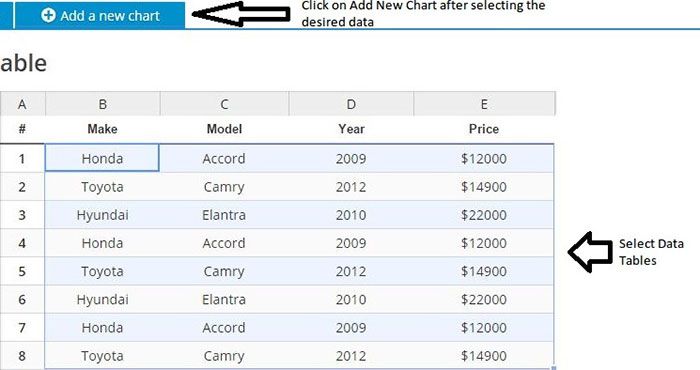
هناك 6 أنواع من الرسوم البيانية المتاحة . على الجانب الأيمن يمكنك تحديد نوع الجدول. سيتم إنشاء مخطط باستخدام نطاق البيانات الذي حددته. سيتم تحديث الرسم البياني ديناميكيًا حتى إذا قمت بتغيير البيانات في الجدول.
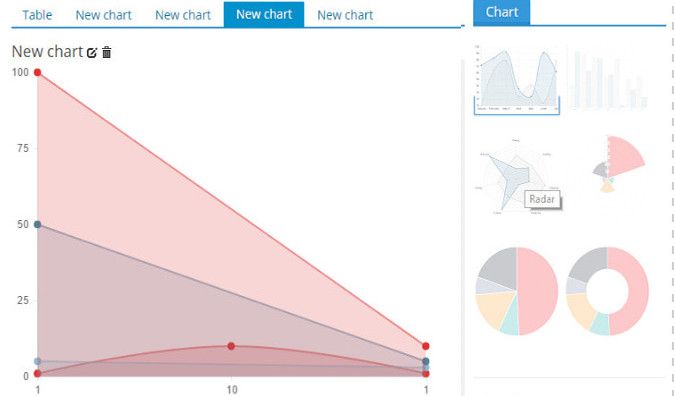
بمجرد إضافة الرسم البياني الخاص بك ، لديك بعض الخيارات في العمود الأيمن.
إدراج الجداول والرسوم البيانية في منشورات وصفحات WordPress
باستخدام WP Table Manager ، يمكنك بسهولة إدراج المخططات في المحتوى الخاص بك جنبًا إلى جنب مع الجداول. عندما تريد إدراج جدول أو رسم بياني ، استخدم الزر الأيمن العلوي إدراج هذا الجدول في الجدول الخاص بك في المنشور أو الصفحة. سيتم وضع الجدول بمنطقة رمادية ورمز Excel مثل.
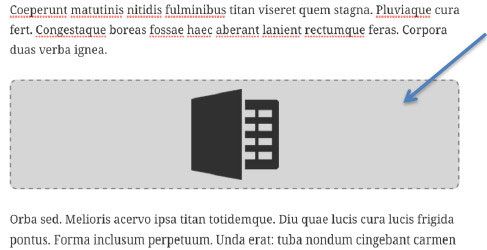
إذا كنت تريد إدراج رسم بياني ، فإن الخطوات مماثلة للجدول. في هذه الحالة ، اختر رسمًا بيانيًا وانقر على إدراج هذا المخطط . عندما تكون راضيًا عن إنشاء الجدول ، يمكنك الذهاب ونشر المنشور / الصفحة.
WordPress Excel تصدير / استيراد
إذا كنت تخطط لاستيراد البيانات أو تصديرها ، فيمكنك القيام بذلك عن طريق تحديد علامة التبويب "المزيد" على الشريط الجانبي الأيمن للواجهة الرئيسية. يمكن استيراد الجداول من مستندات Excel أو Open Office. سيتم اكتشاف التنسيق تلقائيًا واستيراده. سيتم استيراد صفحة Excel الأولى فقط. يمكن إجراء التصدير بتنسيق Excel 2003 أو 2007.
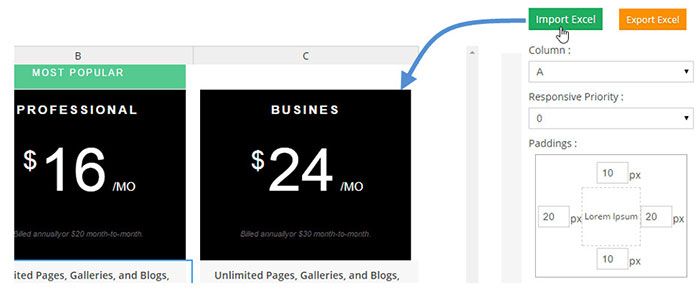
توفر علامة التبويب المزيد أيضًا رمزًا قصيرًا للجداول والمخططات التي تم إنشاؤها. هذا يعني أنه يمكنك استخدام الرمز المختصر لإدراج الجدول و / أو الرسم البياني في الشريط الجانبي ، والتذييل ، وما إلى ذلك. يمكنك أيضًا تغيير الاستجابة وإضافة CSS مخصص إلى الجدول.
ميزات مدير جدول WP
فيما يلي بعض الميزات التي يوفرها البرنامج المساعد :
1. واجهة جدول البيانات - يحتوي البرنامج المساعد على واجهة جدول بيانات الذي يستخدم لإنشاء وتعديل الجدول. لديك أيضًا خيار إضافة تنسيق مرئي أو كود HTML.
2. وضع الاستجابة والتمرير - ستبدو طاولاتك رائعة على الأجهزة المحمولة مع خيار تحديد أولويات الأعمدة بشكل فردي لمنع إخفاء الأعمدة المهمة.
3. موضوعات جاهزة - يحتوي WP Table Manager على 6 موضوعات مدمجة. يمكنك تعديل السمات الموجودة حسب رغبتك أو إنشاء جداول من البداية.
4. استيراد / تصدير جداول بيانات Excel - يمكنك إنشاء جدول بسيط وسريع عن طريق استيراد جدول بيانات Excel موجود. أو قم بتصدير الجدول الذي تم إنشاؤه باستخدام WP Table Manager إلى ملف . xls.
5. يدعم الحساب الأساسي - يمكنك استخدام وظائف الحساب الأساسية في الخلايا. الوظائف المدعومة حاليًا هي SUM و COUNT و CONCAT و MIN و MAX و AVG .
6. معاينة في الوقت الفعلي - تنعكس التغييرات على الجدول في الوقت الفعلي . لا حاجة لتحديث الصفحة / المنشور لمعاينة التغييرات في كل مرة.
7. الحفظ التلقائي - مع الحفظ التلقائي والتراجع من AJAX ، لا داعي للقلق من فقدان التغييرات التي تم إجراؤها.
8. إنشاء مخططات - يمكنك بسهولة إنشاء مخططات من بيانات الجدول باستخدام علامة التبويب إضافة مخطط جديد بعد تحديد البيانات المناسبة. المخططات التي يمكنك الاختيار من بينها هي Line و Bar و Radar و PolarArea و Pie و Donut.
WP Table Manager إيجابيات وسلبيات
فيما يلي بعض المزايا والعيوب في المكون الإضافي WP Table Manager.
المزايا الرئيسية
- إدارة الجداول مثل جداول البيانات
- الجداول متجاوبة
- خيار تحديد أولويات الأعمدة
- إصدار الخلية المرئية و HTML
- AJAX الحفظ التلقائي والتراجع
- إنشاء مخطط من البيانات
- معاينة الوقت الحقيقي للجداول والرسوم البيانية
- ميزة الاستيراد / التصدير Excel
العيوب الرئيسية
فقط 6 مواضيع جاهزة
خطط تسعير مدير جدول WP
جميع الباقات تُدفع مرة واحدة ويمكن استخدامها على مواقع غير محدودة . هناك ثلاث خطط تسعير متاحة للمكوِّن الإضافي WP Table Manager. الاختلاف الوحيد في خطط الأسعار هو الدعم والمدة التي ستتلقى فيها التحديثات قبل أن تحتاج إلى تجديد الترخيص.
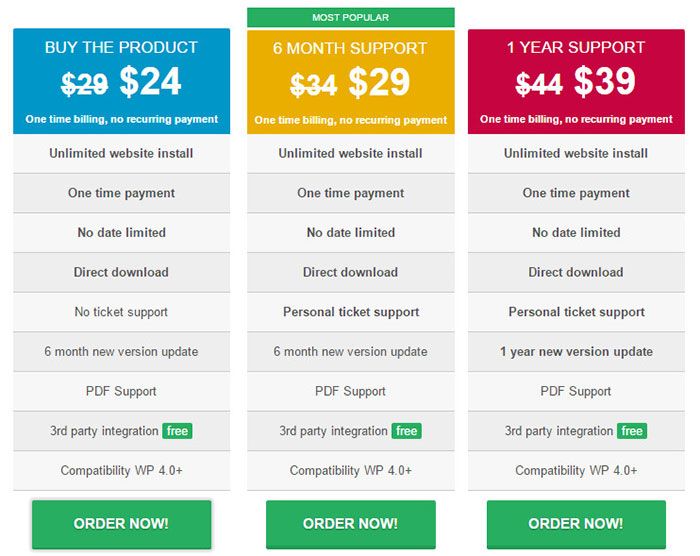
اشترِ المنتج - سعر هذه الخطة لمرة واحدة هو 24 دولارًا وستحصل على تثبيت مكون إضافي على مواقع ويب غير محدودة والحصول على تحديثات لمدة 6 أشهر للإصدار الجديد من البرنامج المساعد. ومع ذلك ، لا يوجد دعم تذاكر في هذه الخطة.
دعم لمدة 6 أشهر - الخطة متاحة مقابل 29 دولارًا ، وكل شيء هو نفسه كما في الخطة الأولى باستثناء أن هذه الخطة تقدم لك دعم تذكرة شخصي. بالتأكيد يستحق إضافة 5 دولارات إضافية للحصول على الدعم في حالة حدوث مشاكل.
دعم لمدة عام - الخطة متاحة مقابل 39 دولارًا مع جميع الميزات مثل خطط التسعير الأخرى ولكن مع عام واحد من التحديثات والدعم. يمكنك أيضًا التحقق من حزمة WordPress الخاصة بهم والتي تتكون من جميع امتدادات WP التي نشرها JoomUnited.
مراجعة مدير الجدول WP الكلمات النهائية
يعد هذا مكونًا إضافيًا رائعًا لإنشاء جداول في WordPress ولإثراء المحتوى الخاص بك بالرسوم البيانية والمخططات. إنه سهل الاستخدام والتكوين . الواجهة بديهية وسهلة الاستخدام وبسيطة. يمكنك بسهولة تعلم كيفية العمل مع المكون الإضافي وإنشاء جداول مخصصة.
يعمل جدول البيانات مثل الواجهة بشكل جيد جدًا ، لذا إذا كنت معتادًا على استخدام جداول بيانات Excel أو Google Docs ، فلن تواجه مشكلة في إنشاء الجداول باستخدام هذا المكون الإضافي.
لقد حاولت إنشاء جداول عن طريق استيراد بعض مستندات Excel البسيطة. تم إنشاء الجداول بنجاح. تعد وظيفة استيراد Excel مفيدة جدًا إذا كان لديك مستند Excel جاهزًا وترغب في إنشاء جداول أو مخططات سريعة.
نظرًا لأنني لا أستخدم Excel كثيرًا (نادرًا في الواقع) ، لم أتمكن من إنشاء مستندات أكثر تعقيدًا لاختبار كيفية قيام WP Table Manager بمعالجتها.
الست أنماط الجاهزة هي بداية جيدة. لكن بشكل عام وجدتها بسيطة للغاية. أود أن أرى المزيد من السمات المقدمة وربما المزيد من أنماط الرسوم البيانية. خيار التصفية هو أيضًا شيء لم أره من قبل. لديك خيار لتصفية بياناتك لكل عمود تمامًا كما هو الحال في جدول البيانات.
يبدو أنه يمكنك الحصول على عدد غير محدود من الأعمدة والصفوف . فقط كن حذرا كيف سيبدو إذا كنت تطرف. خاصة على الأجهزة المحمولة. يتمتع هذا المكون الإضافي بإمكانية جدية ليكون أداة مقارنة أسعار / مدير جدول مشهورة لأصحاب مواقع WordPress.
كبدائل لـ WP Table Manager ، هناك خيارات رائعة هي Go Pricing (تحقق من مراجعة Go Pricing) والمكوّن الإضافي Plugmatter Pricing Table.
مدير جدول الفسفور الابيض
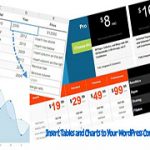
الايجابيات
- إدارة الجداول مثل جداول البيانات
- الجداول متجاوبة
- خيار تحديد أولويات الأعمدة
- إصدار الخلية المرئية و HTML
- AJAX الحفظ التلقائي والتراجع
- إنشاء مخطط من البيانات
- معاينة الوقت الحقيقي للجداول والرسوم البيانية
سلبيات
- فقط 6 مواضيع جاهزة
